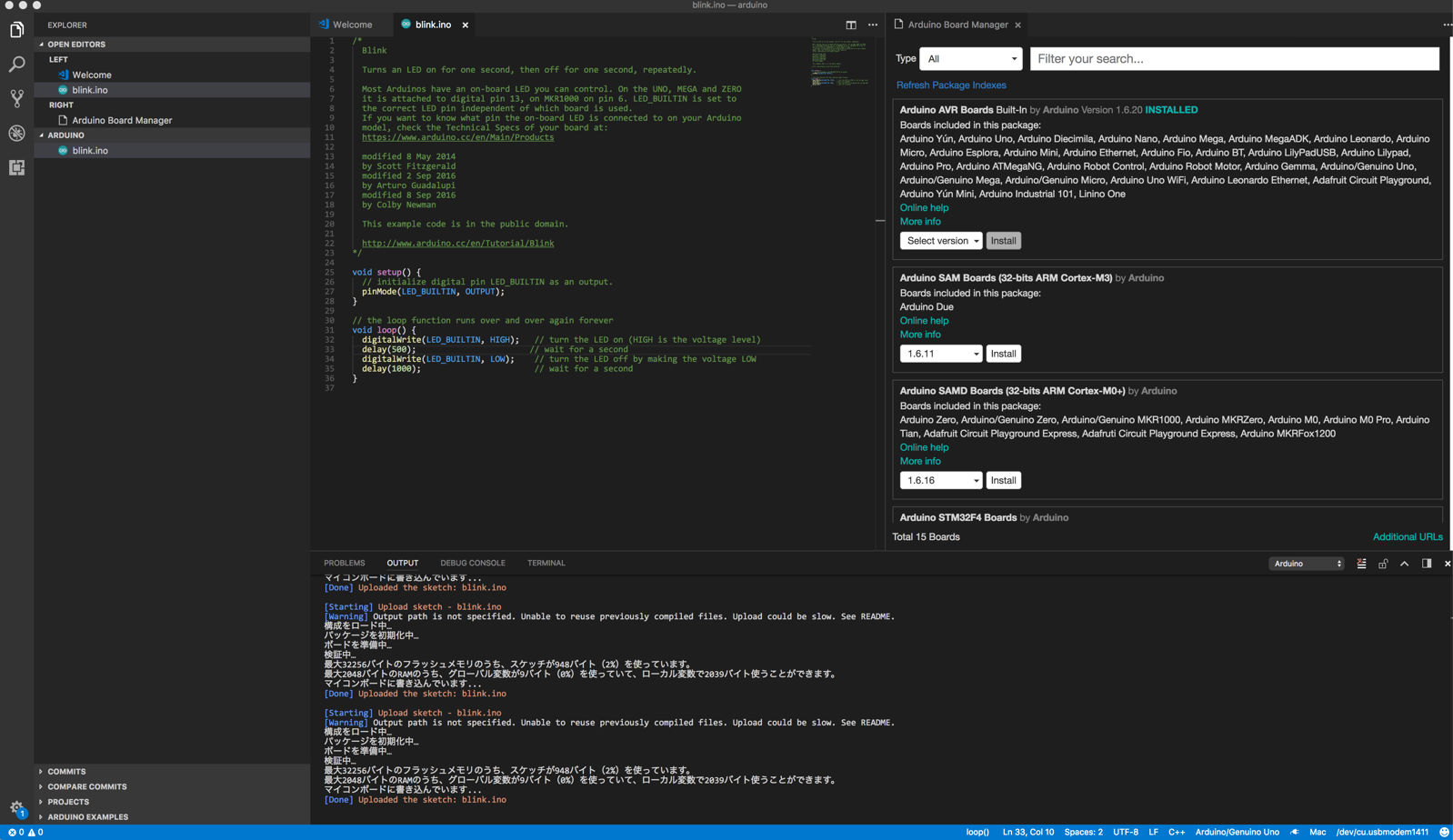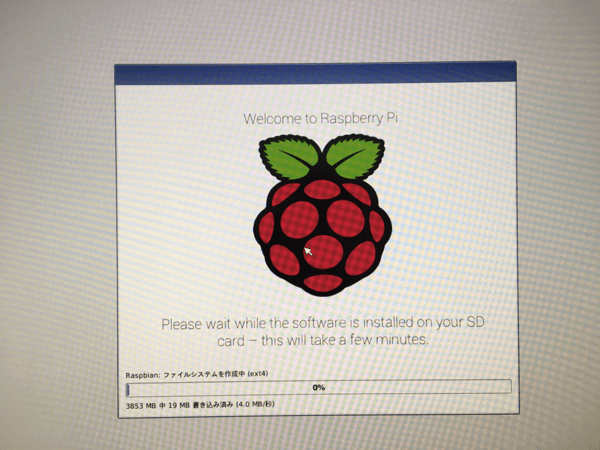さて、第二回でArduinoでLチカをやった、フクシャチョーですが、しばらく電子工作から離れていたので、シャチョーに声をかけられて、若干とぼけていますが、大丈夫でしょうか。

さて、そんなフクシャチョーと一緒に、ちょっとした復習と,
コーディングはIDEよりもVS Code派なので、VsCodeからArduinoを操作してみることにしましょう。
ArduinoとMacをつなぎます
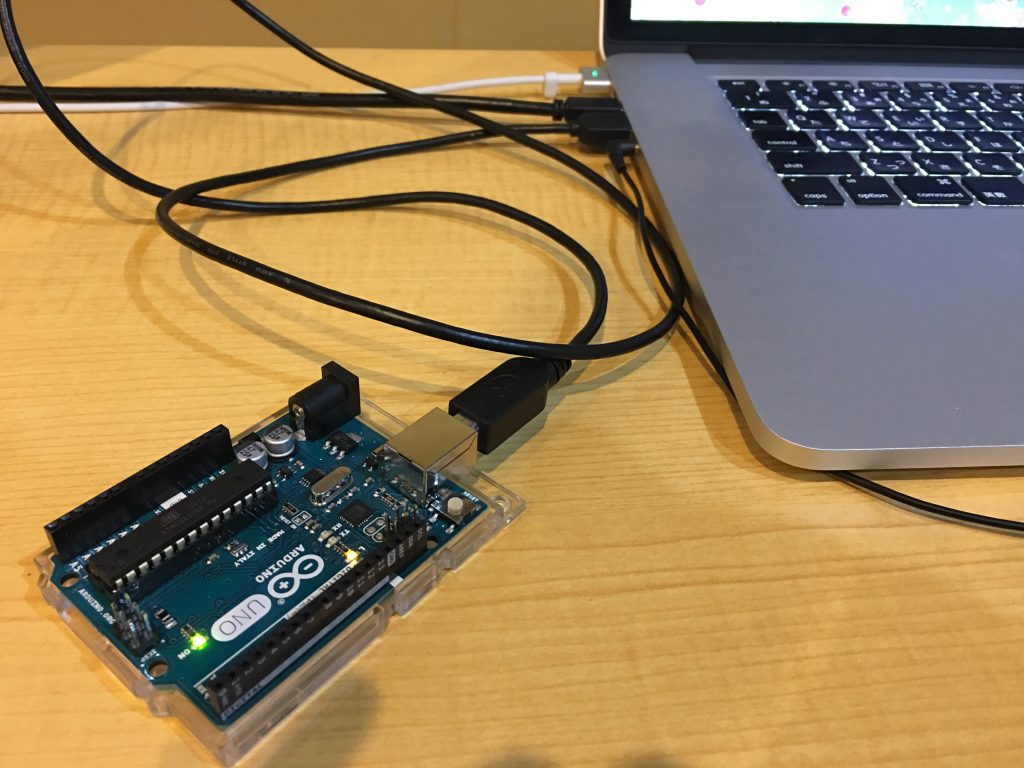
ArduinoIDEをインストールします
Arduinoのサイトに行って、SoftwareからArduino IDEをダウンロードしてインストールしましょう
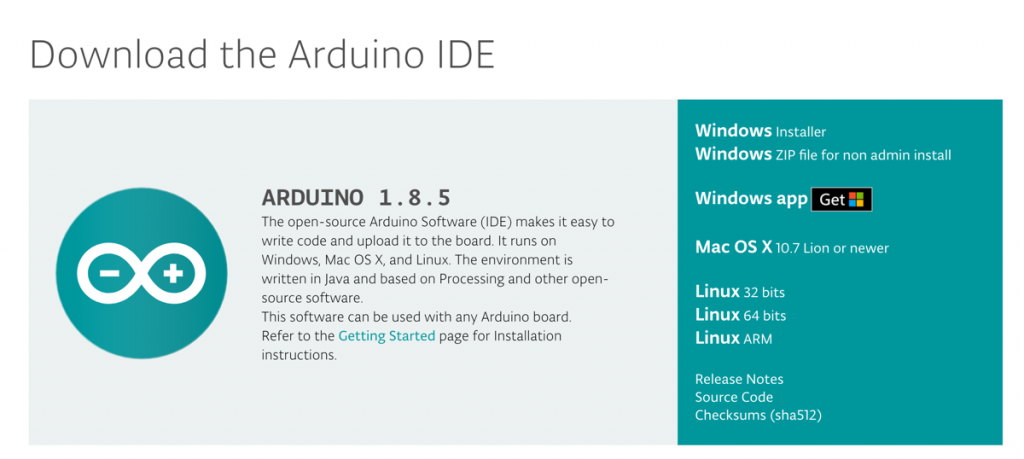
Macの場合だとzipファイルを解凍してアプリケーションフォルダに入れるだけです。
ArduinoIDEからサンプルコードを動かしてみる
起動して、メニューから、ファイル>スケッチ例> 01.Basics > Blinkを開いてみましょう
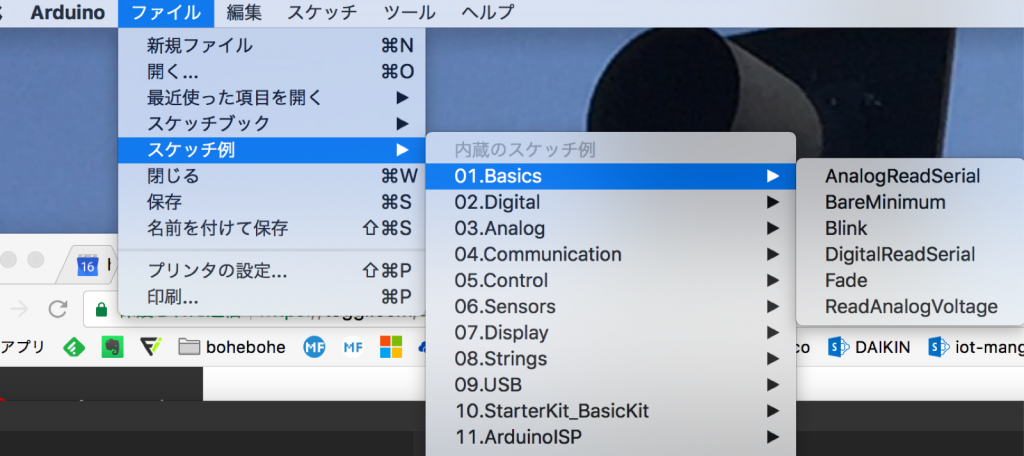
ArduinoのLEDを光らせるプログラムが出てきます
上の矢印を押すことで、プログラムが実行されます。
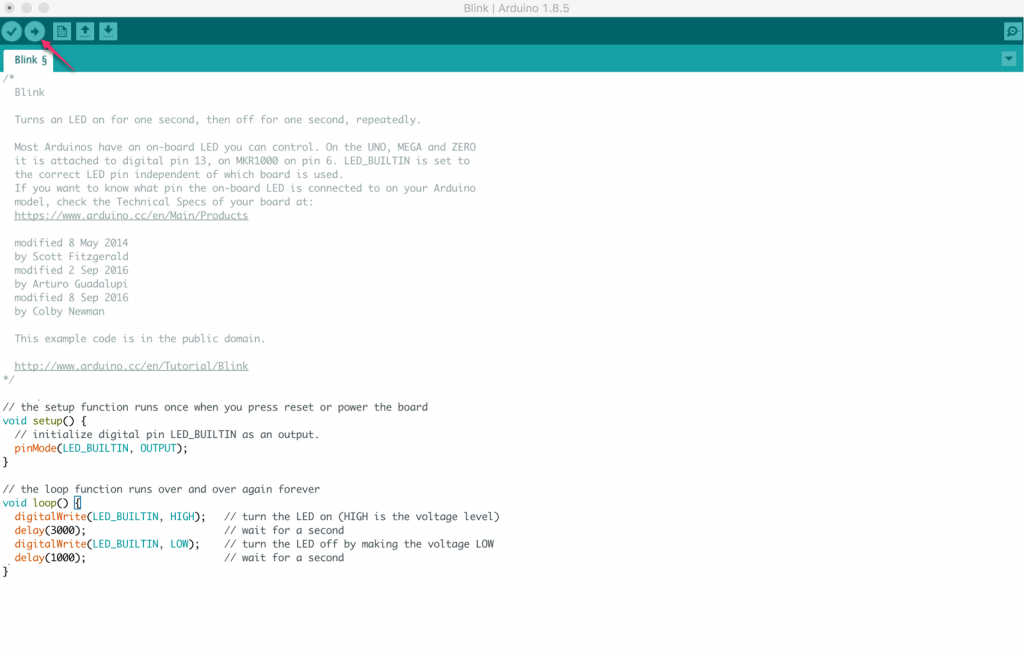
delay(1000)のところを変えることで、LEDの点滅時間が変わります。
簡単に使うことができましたね。
VS CodeからArduinoを使えるようにする
今度は、上記のことをVS Codeからできるようにしましょう。
VS Codeの拡張プラグインをインストール
VS Codeの拡張プラグインをインストールします。

コードサンプルを開く
先ほどのArduino IDEで開いたファイル>スケッチ例> 01.Basics > BlinkのプログラムをVS Codeでも開きましょう
shift+cmd+pでコマンドメニューを立ち上げて、
「Arduino : Examples」を選択
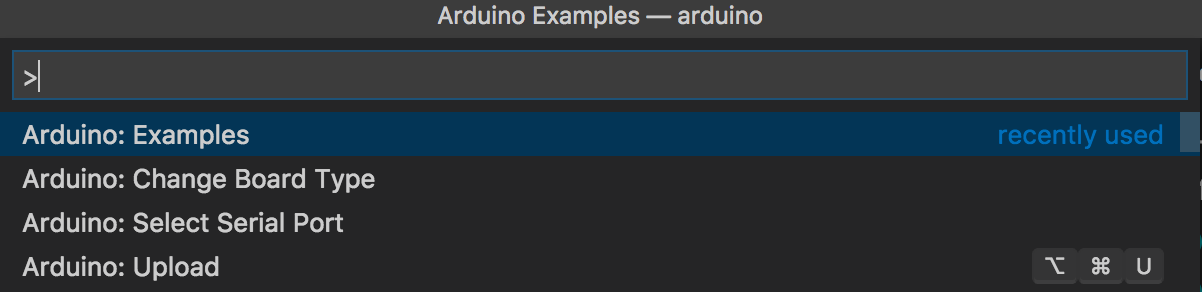
Built-in Examplesから、01.Basics > Blinkを選択します
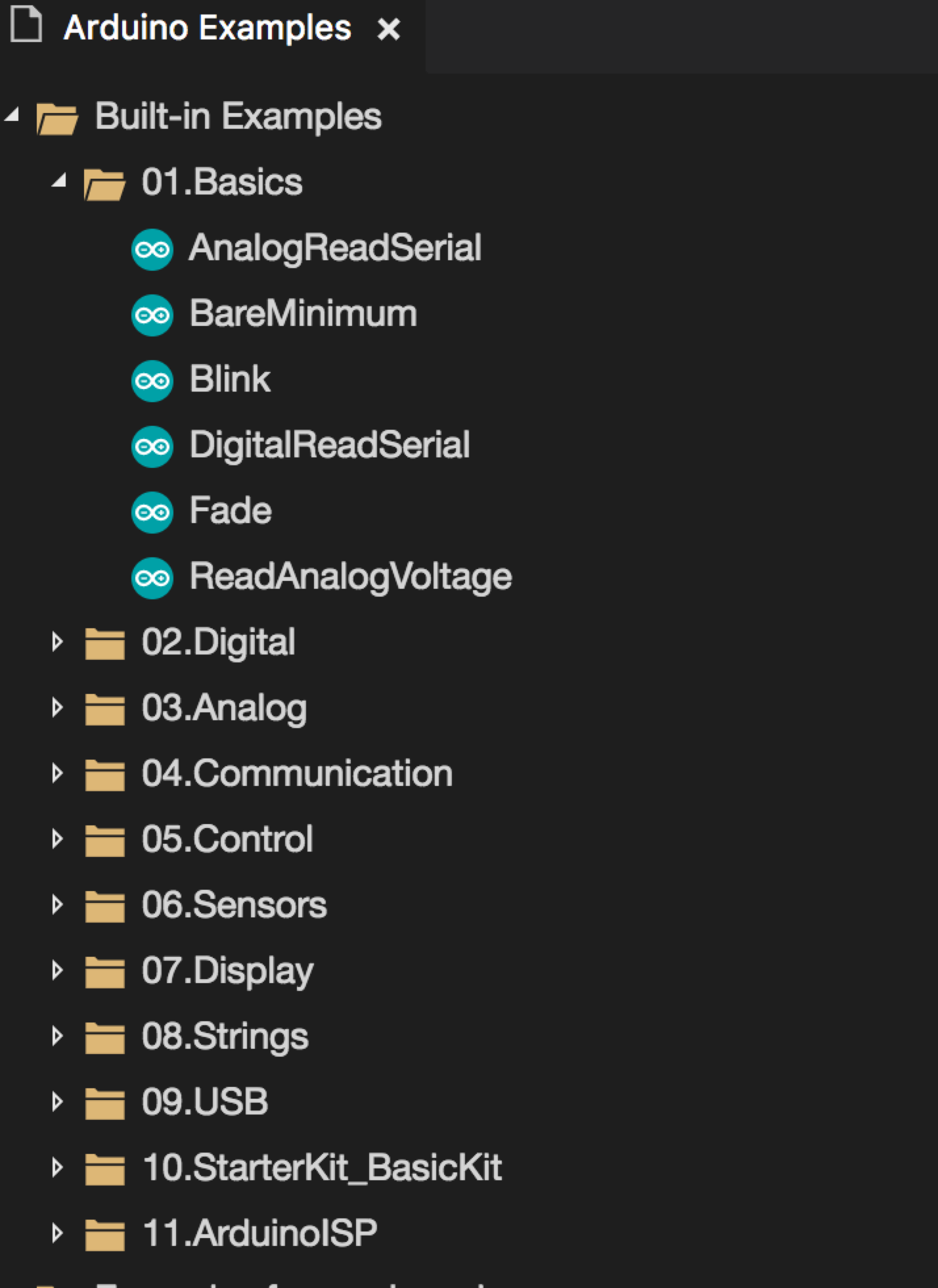
ボードタイプとシリアルポートの設定
shift+cmd+pでコマンドメニューを立ち上げて、
「Arduino:Change Board Type」を選択

Arduino/Genuino Uno を選択

shift+cmd+pでコマンドメニューを立ち上げて、
「Arduino: Select Serial Port」を選択

/dev/cu.usbmodem1411 を選択

VS Codeから実行!
cmd+pでコマンドメニューを立ち上げて、
「Arduino: Upload」を選択

Arduinoに送られて実行されます!

VS CodeがあればArduinoプログラミングも楽々便利です!